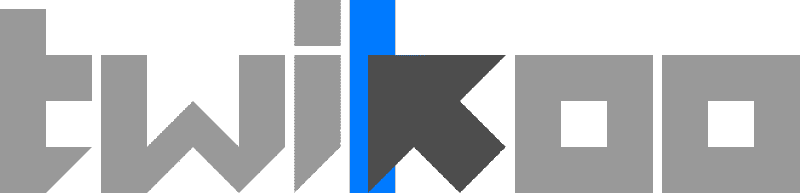引言
我在之前写的hugo主题Stack和评论Giscus中推荐的是Giscus,优点是GitHub账户的前置要求自带筛选门槛,缺点也是GitHub账户导致评论的门槛过高,不利于交流。考虑再三,替换成Twikoo。
部署
官网教程说得挺清晰,主要就是后端处理(官方叫云函数部署)和前端交互两部分。根据个人需求,后端我选择docker部署在自己VPS上,前端适配Hugo。
私有部署(Docker)
- 按照官方给的Docker Compose文档,
docker compose up -d安装实例。
1
2
3
4
5
6
7
8
9
10
11
12
|
version: '3'
services:
twikoo:
image: imaegoo/twikoo
container_name: twikoo
restart: unless-stopped
ports:
- 8080:8080
environment:
TWIKOO_THROTTLE: 1000
volumes:
- ./data:/app/data
|
- 在DNS管理商处添加A记录后,配置Nginx反代文档。
1
2
3
4
5
6
7
8
9
10
11
12
13
14
15
16
17
18
19
20
21
|
server {
listen 443 ssl http2;
listen [::]:443 ssl http2;
server_name twikoo.example.com; #你的域名
ssl_certificate /etc/nginx/example/cert.pem; #你自己的证书位置
ssl_certificate_key /etc/nginx/example/key.pem; #你自己的私钥位置
ssl_session_timeout 1d;
ssl_session_cache shared:MozSSL:10m;
ssl_session_tickets off;
ssl_protocols TLSv1.2 TLSv1.3;
ssl_prefer_server_ciphers off;
location / {
proxy_set_header X-Forwarded-For $proxy_add_x_forwarded_for;
proxy_set_header X-Forwarded-Proto $scheme;
proxy_set_header Host $http_host;
proxy_set_header X-Real-IP $remote_addr;
proxy_set_header Range $http_range;
proxy_set_header If-Range $http_if_range;
proxy_pass http://127.0.0.1:8080; # 宿主机端口
}
}
|
PS:个人习惯仅允许HTTPS访问,80端口的配置文件详见MinIO部署与PicGo中的/etc/nginx/nginx.conf(通用配置)。
至此,Twikoo后端搭建完成。
在Hugo中使用
- Hugo不同主题的前端部署方式不同。不支持Twikoo的博客主题,官方教程:通过CDN引入。我使用的Stack主题。只需修改根目录下的
config.yaml:
1
2
3
4
5
6
7
8
9
10
11
12
13
14
|
params:
... #省略前文
comments:
enabled: true
provider: twikoo
twikoo:
envId: https://twikoo.example.com/
region:
path:
lang:
... #省略后文
|
- 前端使用的JS版本可能落后于后端,根据官方教程:不同版本之间的区别 ,在根目录下创建
/layouts/partials/comments/provider/twikoo.html,复制/themes/hugo-theme-stack/layouts/partials/comments/provider/twikoo.html中的内容,并替换JS文件链接:
1
2
3
|
<!-- 替换掉原先的<script src="//cdn.jsdelivr.net/npm/[email protected]/dist/twikoo.all.min.js"></script> -->
<script src="//cdn.jsdelivr.net/npm/[email protected]/dist/twikoo.min.js"></script>
...<!-- 省略相同部分 -->
|
至此,Twikoo前端搭建完成,在文章页尾部就能看到Twikoo评论区了。
Twikoo的个性化设置
在博客页的Twikoo评论区点进右下角的小齿轮进行修改。
管理员密码
首次进入面板时设置。忘记的话,参考官网教程:如何修改、重置管理员密码?重置。
通用、隐私、反垃圾
自己看着改,可以参考这个佬的文章:第三夏尔:在静态博客里添加Twikoo评论系统,并配置邮箱和TG通知。
即时通知
我个人比较喜欢用Telegram Bot的即时通知。根据pushoo.js中Telegram部分的教程,拼接Bot的api_token+#+用户的chat_id填入面板上的PUSHOO_TOKEN:

×
![]()
配置完成后,可以在自己的评论区测试一下,看看效果。